iMyFone LockWiper Android
Gratis nedlasting iMyFone LockWiper Android for å låse opp skjermlåser og FRP-lås / Google-konto uten passord.
Android-enheter leveres nå med en innebygd sikkerhetsfunksjon som beskytter enheten og informasjonen på den mot andre enn den rettmessige eieren. Denne sikkerhetsfunksjonen kalles Factory Reset Protection (FRP), og den aktiveres når en Google-konto er lagt til på enheten.
Hvis du sitter fast på Google-kontobekreftelsesskjermen mens du prøver å bruke Android-enheten din, vil du kanskje vite hvordan du fjerner Google FRP-lås på alle telefoner fra enheten din. Denne artikkelen er spesielt undersøkt og dokumentert for å hjelpe alle de som står overfor Google FRP-låsproblemer med å låse opp enhetene sine på få minutter og uten stress. Etter å ha lest dette innlegget, vil du vite hemmeligheten om hvordan du fjerner Google FRP-lås på alle telefoner.
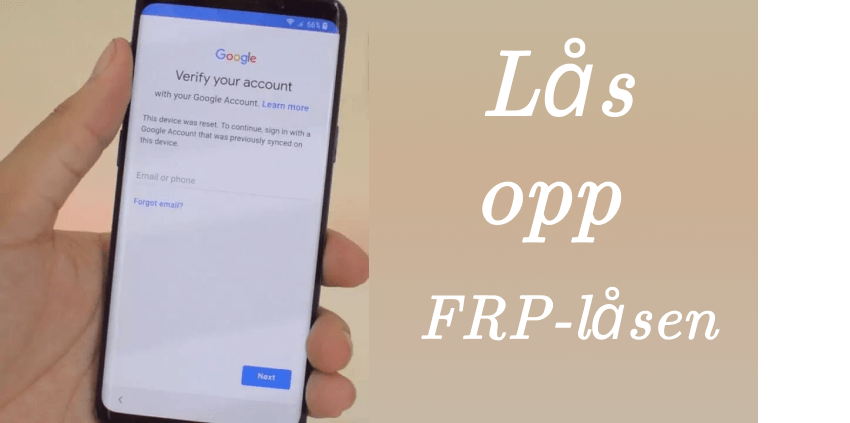
Hvis du støter på problemer som at apper fryser eller krasjer, ikke kan motta / ringe, ikke synkroniseres med andre enheter osv. på din Samsung Android-telefon, kan det være en god ide å sikkerhetskopiere dataene dine og tilbakestille enheten. Eller hvis du har glemt passordet til Samsung-telefonen din og prøver å tilbakestille den for å få tilgang til den, er det flere måter å tilbakestille Samsung-telefoner på fabrikken. Les videre for å lære om dem.
Del 1. Ting du trenger å vite om FRP
Kunnskap er makt og nøkkelen som kan åpne enhver dør. Denne uttalelsen gjelder også for å fjerne Google FRP-låser fra Android-enheter, fordi hvis du vet hva FRP-lås er og måten å låse opp FRP på, kan du nyte funksjonene til den låste enheten din. Her vil vi kaste lys over noen få ting du trenger å vite eller forstå hvordan du fjerner Google FRP-lås på alle telefoner.
1 Hva er beskyttelse mot tilbakestilling til fabrikkinnstilling (FRP)?
Factory Reset Protection (FRP) er en innebygd sikkerhetsfunksjon i Android 5.1 og nyere som forhindrer datainnbrudd eller tap av data på en stjålet eller mistet Android-enhet. Denne funksjonen aktiveres når en Google-konto legges til på en Android-enhet, og den fungerer effektivt når noen prøver å tilbakestille en Android-enhet til fabrikkinnstillingene.
2 Hvordan fungerer FRP?
Når FRP-sikkerhetsfunksjonen er aktivert i Android-enheten din, og noen andre enn deg selv tilbakestiller enheten, vil systemet kreve at personen oppgir brukernavn og passord til Google-kontoen som er knyttet til enheten. Hvis personen ikke kunne bekrefte identiteten sin ved å oppgi disse kravene, vil han / hun ikke kunne passere skjermbildet for bekreftelse av Google-kontoen.
3 Hva bør du gjøre før du tilbakestiller enheten fra fabrikken?
Du bør vite at etter at du har tilbakestilt enheten fra fabrikken, vil den kreve Google-kontoinformasjonen din hvis du har aktivert den. Forsikre deg om at du fjerner Google-kontoen før du tilbakestiller enheten, eller at du har passordet til Google-kontoen før du tilbakestiller enheten.
Del 2. Slik fjerner du Google FRP-lås på en hvilken som helst Android-telefon
Hvis du vil lære hvordan du kan omgå Google-kontolås på Android, er de beste teknikkene skissert og diskutert i de beste 3 verktøyene for fjerning av google frp-lås.
Løsning 1 FRP Bypass Tool LockWiper Android - Enkel og effektiv
De iMyFone LockWiper Android er det beste verktøyet for Google-konto / FRP-låsing på Android-telefoner. Det gjør det mulig for de som har glemt passordet til Google-kontoen sin, å komme tilbake til enhetene sine igjen uten noen krav. Og LockWiper Android kan fjerne FRP-lås og gi deg full tilgang over Android-enheten din innen 5 minutter.
Hovedfunksjoner i iMyFone LockWiper (Android):
- Lås opp Google-lås/FRP-lås: Gir deg full tilgang til Android-telefonen din og friheten til å nyte alle de tidligere begrensede funksjonene.
- Lås opp Android-skjermlås: Hjelper deg også med å fjerne skjermlås på de fleste Samsung-telefoner uten tap av data, for eksempel mønster, PIN-kode, fingeravtrykk osv.
- Støtter flere merker og modeller: Dekker mer enn 12 store Android-merker og mer enn 1000 Android-modeller.
- Høy suksessrate: Opptil 95% suksessrate for opplåsing.
Du kan også lære trinnene for hvordan du fjerner FRP-lås / Google-konto via LockWiper Android.
Trinn 1: Installer iMyFone LockWiper Android på datamaskinen din. Velg modusen Fjern Google Lock (FRP). Klikk på Start for å starte prosessen.
.jpg)
Trinn 2: Bekreft enhetsinformasjonen din og koble til enheten din hvis Android-versjonen din er 11 ovenfor. Klikk på Bekreft for å koble til.
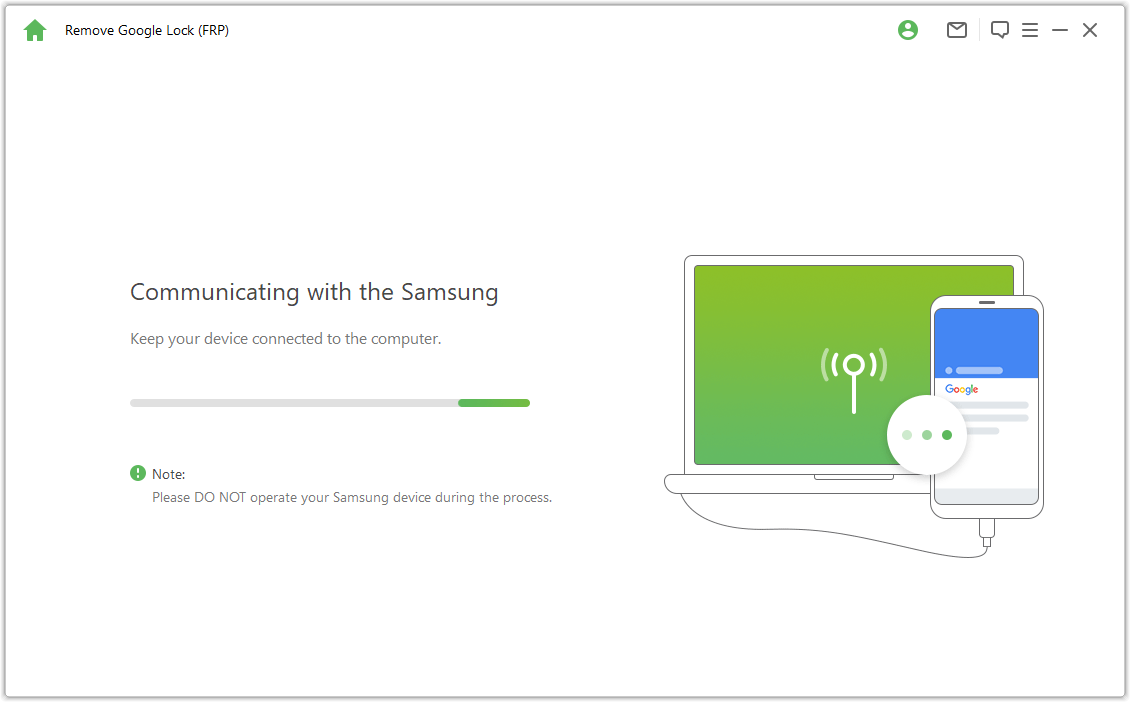
Trinn 3: Følg instruksjonene for å slå på USB-feilsøking på Samsung-enhetene dine.
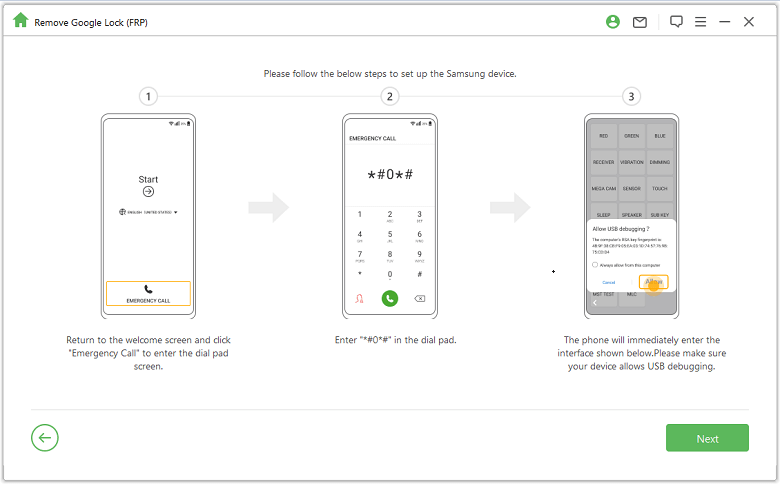
Trinn 4: LockWiper Android vil begynne å fjerne Google FRP-lås på enheten din. Vent et øyeblikk, FRP-låsen på Android-telefonen din blir øyeblikkelig fjernet.

Det er en videoopplæring om hvordan du fjerner FRP-lås fra Android-telefoner med LockWiper Android.
LockWiper Android støtter å fjerne FRP-lås på alle Android-versjoner. Og de fleste Samsung-enhetsmodeller støttes for å omgå Google-kontoen. Det viktigste er at suksessraten er over 98%.
Løsning 2 Bruk Google-legitimasjon
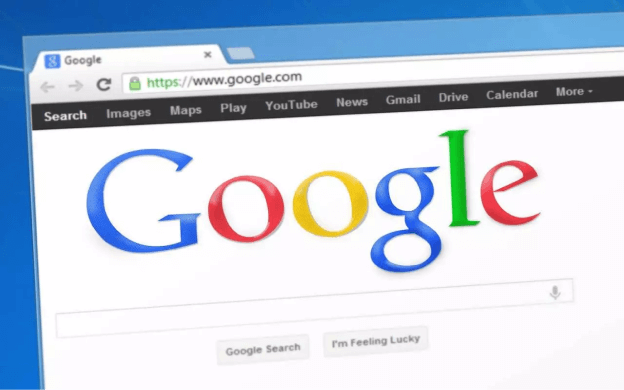
Du vil ikke søke etter hvordan du fjerner Google FRP-lås på en hvilken som helst telefon hvis du har Google-kontolegitimasjonen (brukernavn og passord). Hvis du allerede har tilbakestilt Android-telefonen din, men ikke kan huske Google-brukernavnet og passordet ditt, kan du gjøre ett av følgende:
1. Hvis du kjenner Google-brukernavnet ditt, kan du tilbakestille passordet på enheten eller på www.google.com. Det kan ta opptil 24 timer før et nytt passord synkroniseres. Etter 24 timer kan du bruke det nye passordet til å logge inn på telefonen.
2. Hvis du ikke husker noe av Google-kontoinformasjonen din, kan du ta med deg enheten og kjøpsbeviset til Samsungs servicesenter. De har spesialverktøy for å tilbakestille telefonen uten å ta med beskyttelsen tilbake.
Løsning 3 Få hjelp fra telefonprodusenten
Det er mulig å få hjelp til hvordan du fjerner Google FRP-lås på en hvilken som helst telefon fra telefonprodusenten. Bare gå inn i et av deres service- eller shoppingutsalg og be om hjelp. Det ville være mye lettere for deg å få slik hjelp når du går til butikken med kvittering og garantikort.
Del 3. Bonus: Trenger vi FRP-lås på Android-enhet etter fjerning av Google-konto?
Etter at du har fjernet Google FRP-lås, lurer du kanskje på at vi fortsatt trenger FRP-låsen på enheten? Svaret er et JA. Det er en flott sikkerhetsløsning for å beskytte enheten din. Dette brukes til å låse en bruker ofte av enheten din hvis han eller hun gjør en uautorisert tilbakestilling av fabrikken på enheten. Så ingen kan bruke enheten din etter en tilbakestilling til fabrikkinnstillingene.
Følg disse trinnene for å aktivere Google FRP-lås på enheten din etter å ha omgått den forrige Google-kontoen:
Trinn 1: Naviger til Innstillinger-appen på enheten din.
Trinn 2: Trykk på Legg til en konto og trykk først på Google. Skriv deretter inn brukernavnet og passordet til kontoen din for å legge til kontoen.
Trinn 3: Når du har lagt til en konto, aktiveres FRP-låsen automatisk.
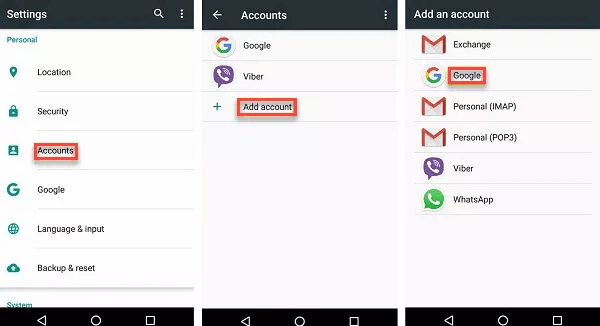
Konklusjon
Avslutningsvis gir denne omfattende guiden, Slik fjerner du Google FRP-lås på alle telefoner, verdifull innsikt i Factory Reset Protection (FRP) og tilbyr praktiske løsninger for å eliminere FRP-låser på Android-enheter. Enten du kjøper en telefon på nettet eller fra ditt lokale marked, gir informasjonen i denne artikkelen deg muligheten til å løse Android-enhetens låseproblemer effektivt. Med frp-fjerningsverktøyet iMyFone LockWiper Android som et anbefalt verktøy og de andre metodene som er skissert, har du nå verktøyene og kunnskapen til å navigere FRP-låser og gjenvinne kontrollen over enheten din. Ikke nøl med å prøve disse løsningene i dag og nyt en problemfri Android-opplevelse.










